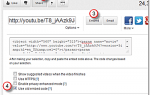Содержание
- 1 Как использовать список сочетаний клавиш
- 2 Общие сочетания клавиш
- 3 Сочетания клавиш с помощью клавиши CTRL
- 4 Сочетания клавиш для быстрой навигации
- 5 Сочетания клавиш с помощью клавиш со стрелками
- 6 Сочетания клавиш с помощью клавиши Shift
- 7 Использование функциональных клавиш в качестве сочетаний клавиш
- 8 Сочетания клавиш во время показа слайдов
Если вы хотите быстро создать презентацию PowerPoint и минимизировать время, которое вы проводите с помощью мыши, научитесь использовать сочетания клавиш для ускорения презентаций PowerPoint и облегчения вашей работы.
Эти инструкции применимы к версиям PowerPoint 2019, 2016, 2013, 2010 и PowerPoint для Office 365.
Как использовать список сочетаний клавиш
Когда инструкции показывают комбинацию нажатий клавиш Ctrl+С, например, это означает, чтобы удерживать Ctrl ключ, а затем нажмите букву С, держа оба одновременно. Знак плюс (+) означает, что вам нужны оба этих ключа. Вы не нажимаете клавишу + на клавиатуре.
Общие сочетания клавиш
Определенные комбинации клавиш относятся к PowerPoint, такие как F5 ключ для воспроизведения слайд-шоу. Многие другие сочетания клавиш, такие как Ctrl+С а также Ctrl+Z, являются общими для ряда программ. Когда вы узнаете эти распространенные, вы будете удивлены тем, как часто вы можете их использовать.
Сочетания клавиш с помощью клавиши CTRL
Вот алфавитный список всех буквенных клавиш, которые можно использовать с Ctrl в качестве сочетания клавиш для общих задач в PowerPoint, а также некоторых других сочетаний клавиш с помощью Ctrl ключ.

Моника Рамс / Unsplash
- Ctrl+: Выбирает все элементы на странице или в активном текстовом поле.
- Ctrl+В: Применяет жирное форматирование к выделенному тексту.
- Ctrl+С: Копирует выбранный текст или объект в буфер обмена.
- Ctrl+D: Дублирует выбранный объект.
- Ctrl+F: Открывает диалоговое окно «Найти».
- Ctrl+грамм: Открывает диалоговое окно «Сетки и направляющие».
- Ctrl+ЧАС: Открывает диалоговое окно замены.
- Ctrl+я: Применяет форматирование курсива к выделенному тексту.
- Ctrl+M: Вставляет новый слайд.
- Ctrl+N: Открывает новую пустую презентацию.
- Ctrl+О: Отображение диалогового окна «Открыть».
- Ctrl+п: Открывает диалоговое окно «Печать».
- Ctrl+S: Сохраняет презентацию.
- Ctrl+T: Открывает диалоговое окно «Шрифт».
- Ctrl+U: Подчеркивает выделенный текст.
- Ctrl+В: Вставляет текст и объекты из буфера обмена в презентацию.
- Ctrl+W: Закрытие презентации.
- Ctrl+Икс: Удаляет текст или объект из презентации и помещает его в буфер обмена.
- Ctrl+Y: Повторяет последнюю введенную команду.
- Ctrl+Z: Отменяет последнее изменение.
- Ctrl+F6: Переключение с одной открытой презентации PowerPoint на другую.
- Ctrl+удалять: Удаляет слово справа от курсора.
- Ctrl+возврат на одну позицию: Удаляет слово слева от курсора.
- Ctrl+Главная: Перемещает курсор в начало презентации.
- Ctrl+Конец: Перемещает курсор в конец презентации.
- Ctrl+Стрелка клавиши: переход от слова к слову или от объекта к объекту на слайде.
Сочетания клавиш для быстрой навигации
Для быстрого перемещения по презентации используйте эти сочетания клавиш или сочетания клавиш. Использование мыши может замедлить вас. Эти сочетания клавиш расположены слева от цифровой клавиатуры на клавиатуре.
- Главная: Перемещает курсор в начало текущей строки текста.
- Конец: Перемещает курсор в конец текущей строки текста.
- Ctrl+Главная: Перемещает курсор в начало презентации.
- Ctrl+Конец: Перемещает курсор в конец презентации.
- Page Up: Переход к предыдущему слайду.
- Листать вниз: Переход к следующему слайду.
Сочетания клавиш с помощью клавиш со стрелками
Сочетания клавиш часто используют клавиши со стрелками на клавиатуре. С помощью Ctrl Клавиша с четырьмя клавишами со стрелками позволяет легко перейти к началу или концу слова или абзаца. Эти клавиши со стрелками расположены слева от цифровой клавиатуры на клавиатуре.

Элизабет Фернандес / Getty Images
- Ctrl+стрелка влево: Перемещает курсор в начало предыдущего слова.
- Ctrl+правая стрелка: Перемещает курсор в начало следующего слова.
- Ctrl+стрелка вверх: Перемещает курсор в начало предыдущего абзаца.
- Ctrl+стрелка вниз: Перемещает курсор в начало следующего абзаца.
Сочетания клавиш с помощью клавиши Shift
- сдвиг+Войти: Создает мягкий возврат, чтобы вызвать разрыв строки внутри абзаца. В маркированном списке это создает новую строку без маркера.
- сдвиг + другая клавиша: выбирает одну букву, целое слово или строку текста.
- Ctrl+сдвиг+Главная или же Ctrl+сдвиг+Конец: Выделение текста от курсора до начала или конца документа.
- сдвиг+F5: Запуск слайд-шоу, которое начинается с текущего слайда.
- сдвиг+стрелка влево: Выбирает предыдущую букву.
- сдвиг+правая стрелка: Выбирает следующую букву.
- сдвиг+Главная: Выбирает текст от курсора до начала текущей строки.
- сдвиг+Конец: Выделяет текст от курсора до конца текущей строки.
- сдвиг+Ctrl+Главная: Выделение всего текста от курсора до начала активного текстового поля.
- сдвиг+Ctrl+Конец: Выделение всего текста от курсора до конца активного текстового поля.
Использование функциональных клавиш в качестве сочетаний клавиш
Функциональные клавиши или F-клавиши, как они более известны, расположены над цифровыми клавишами на обычной клавиатуре.
- F1: Открывает панель справки.
- F5: Запуск слайд-шоу с первого слайда и отображение его в полноэкранном режиме.
- сдвиг+F5: Запуск слайд-шоу с текущего слайда.
- F7: Запускает проверку орфографии.
- F12: Открывает диалоговое окно «Сохранить как».
Сочетания клавиш во время показа слайдов
Во время показа слайдов вам может потребоваться сделать паузу, чтобы ответить на вопросы аудитории, и во время разговора полезно вставить простой черный или белый слайд. Это дает вам полное внимание аудитории.
Вот список нескольких полезных сочетаний клавиш для использования во время слайд-шоу. В качестве альтернативы сочетания клавиш, просто щелкнув правой кнопкой мыши на экране, появится контекстное меню параметров.
Пробел или щелкните мышью: перейти к следующему слайду или следующей анимации
Номер +Войти: Переход к слайду с этим номером (например, 6+Войти переходит к слайду 6).
В (для черного): приостанавливает показ слайдов и отображает черный экран. Нажмите В снова, чтобы возобновить шоу.
W (для белого): приостанавливает показ и отображает белый экран. Нажмите W снова, чтобы возобновить шоу.
N: Переход к следующему слайду или следующей анимации.
п: Переход к предыдущему слайду или анимации.
SОстанавливает шоу Нажмите S снова, чтобы возобновить шоу.
Esc: Заканчивается слайд-шоу.
табуляция: Переход к следующей гиперссылке в слайд-шоу.
сдвиг+табуляция: Переход к предыдущей гиперссылке в слайд-шоу.